
Da leggere prima

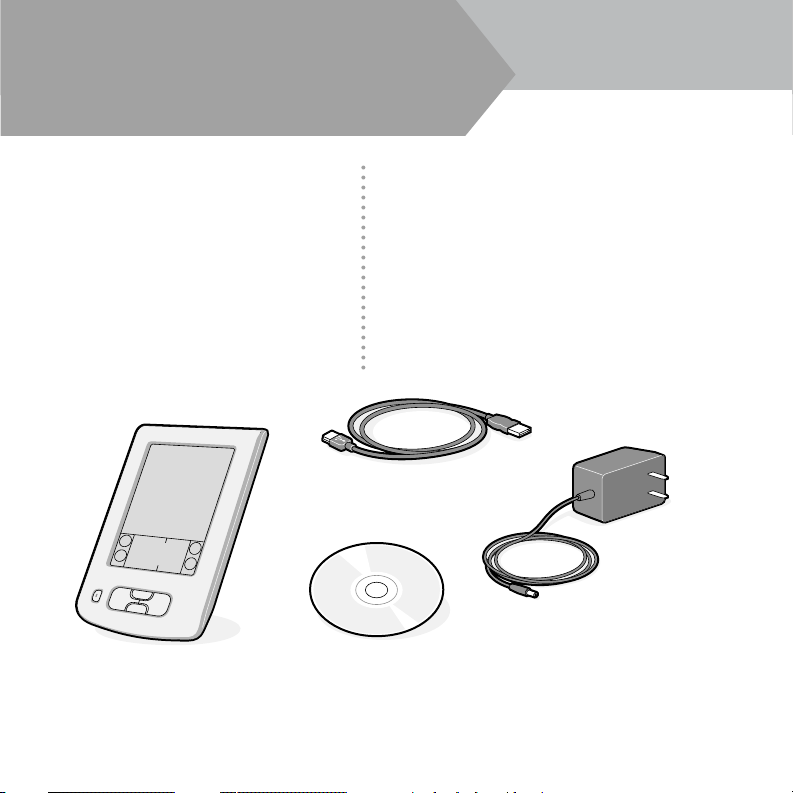
ITALIANO
Iniziare da qui
Procedure descritte nella
guida
• Carica e configurazione del palmare
Palm
™
Zire™21.
• Installazione del software Palm™Desktop.
• Utilizzo del palmare.
Importante! Si è già in possesso
di un palmare Palm
™
?
Prima di eseguire il passaggio 1, sincronizzare
questo palmare con il computer, in modo da
aggiornare le informazioni
.
Contenuto
Palmare Palm Zire 21
Cavo HotSync
®
USB
CD di installazione del software
Nota: è necessario installare
la versione del software
Palm Desktop inclusa nella
confezione.
Adattatore di
alimentazione
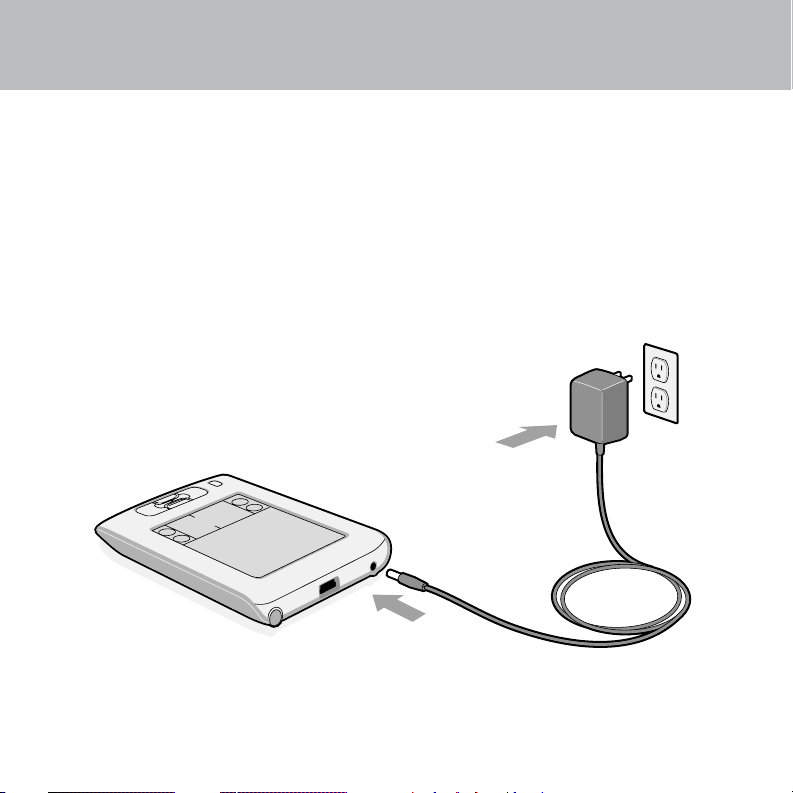
ITALIANO
1
Collegamento e carica
a. Collegare l’adattatore di alimentazione al palmare Zire 21 e a una presa.
b. Caricare il palmare per tre ore.
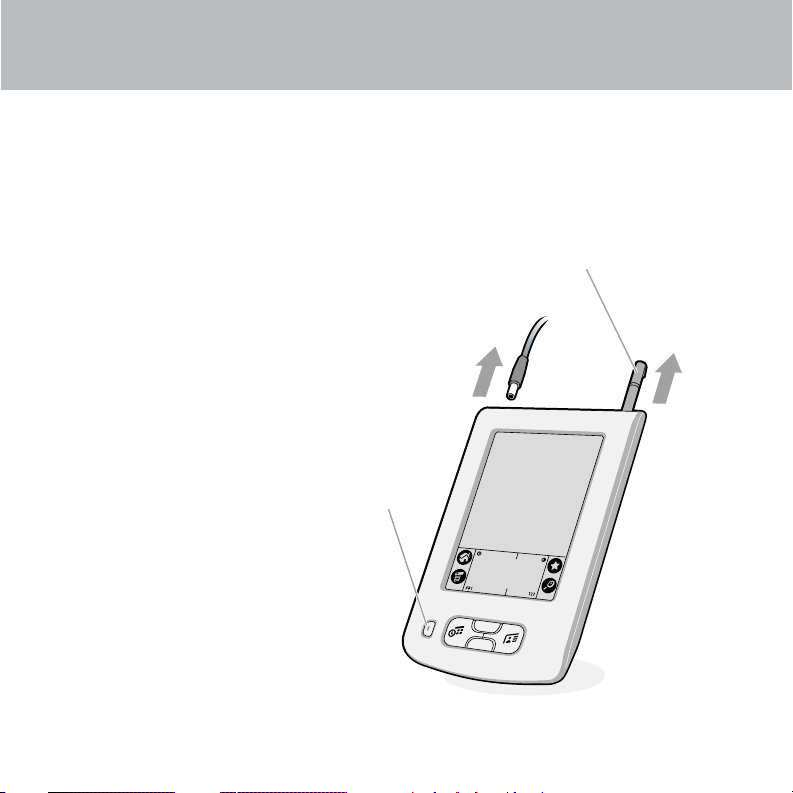
ITALIANO
2
Configurazione
a. Scollegare l’adattatore di alimentazione.
b. Premere il tasto di accensione.*
c. Rimuovere lo stilo.
d. Seguire le istruzioni visualizzate.
Stilo
* Problemi? Consultare la sezione “Risoluzione
dei problemi” nelle pagine successive.
Tasto di accensione
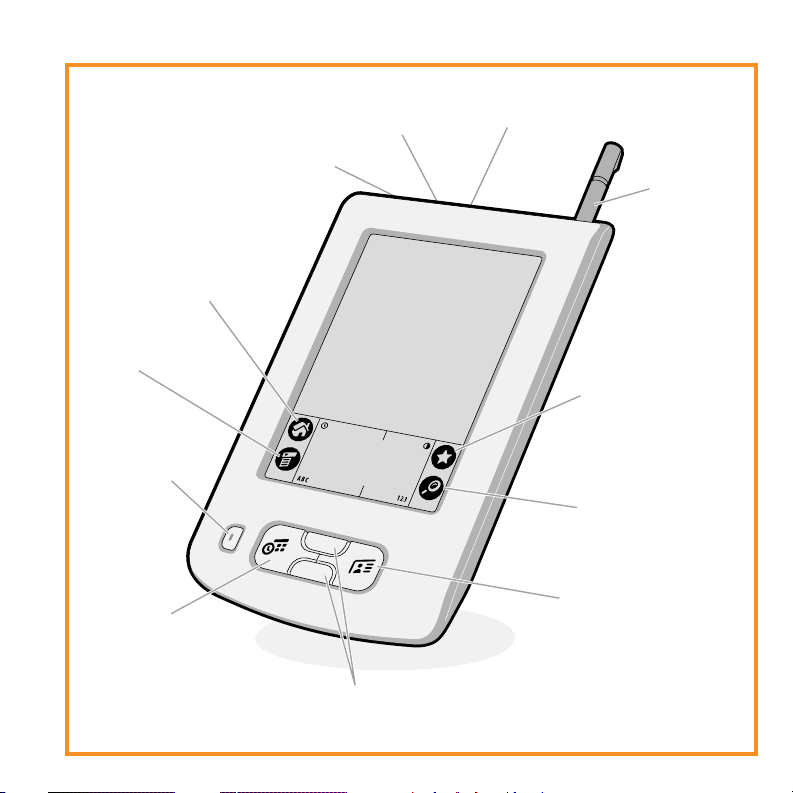
ITALIANO
Porta USB
(per il cavo HotSync)
Trova
Rubrica
(premere per
accendere il palmare
e aprire la Rubrica)
Connettore dell’adattatore
di alimentazione
Home
(toccare per visualizzare
la schermata Home)
Tasti di scorrimento verso
il basso/verso l’alto
Agenda
(premere per
accendere il
palmare e aprire
l’Agenda)
Menu
Porta IR (a infrarossi)
Tasto di accensione
Stella
(toccare per avviare il
processo HotSync)
Stilo

ITALIANO
3
Installazione del software
Palm™Desktop sul computer
Windows:
Seguire le istruzioni di installazione
visualizzate sullo schermo del computer.*
Mac:
Fare doppio clic sull’icona del programma
di installazione di Palm Desktop.*
Installazione del software
e collegamento del palmare
* Problemi?
Se l'installazione non riesce o
il processo
HotSync non viene completato correttamente,
consultare la sezione “Risoluzione dei problemi”
nelle pagine successive.
Suggerimento per l’aggiornamento: per ulteriori
informazioni sull’aggiornamento del palmare, visitare
il sito Web all’indirizzo www.palm.com/support/intl.
Se l'installazione non riesce o

ITALIANO
4
Collegamento al computer
a. Collegare il cavo HotSync al palmare.
b. Collegare il cavo a una porta USB sul computer.
USB

ITALIANO
5
Pianificazione di un
appuntamento sul computer
Immissione e sincronizzazione delle
informazioni
Windows
a.
Fare doppio clic sull’icona Palm Desktop
sul desktop del computer.
b. Fare clic su Nuovo evento nell’angolo
in basso a sinistra.
c. Immettere l’appuntamento, quindi
fare clic su OK per salvarlo.
Mac
a.
Fare doppio clic sull’icona Palm Desktop
nella cartella Palm.
b. Creare o selezionare un nome utente
da assegnare alle informazioni.
c. Scegliere Evento dal menu Crea.
d. Immettere l’appuntamento, quindi
fare clic su OK per salvarlo.
Nota: se si sincronizza con Microsoft Outlook, pianificare l’appuntamento in Outlook e non nel
software Palm Desktop.

ITALIANO
6
Trasferimento dell’appuntamento
sul palmare
a. Collegare il cavo HotSync al palmare e al computer
(vedere passaggio 4).
b. Premere il tasto di accensione per accendere il palmare.
c. Toccare l’icona Stella per avviare il processo HotSync.
Icona Stella
Tasto di accensione
* Problemi? Se il processo HotSync non è stato completato
correttamente, consultare la sezione “Risoluzione dei
problemi” nelle pagine successive.
Processo HotSync

ITALIANO
c. Toccare per impostare l’ora. Toccare OK.
d. Toccare per visualizzare la tastiera
su schermo. Toccare la tastiera per
digitare.
e. Ripetere il processo HotSync
(vedere il passaggio 6) per trasferire
questo appuntamento nel software
Palm Desktop.
7
Pianificazione di un
appuntamento sul palmare
a. Premere il tasto Agenda.
b. Toccare Nuovo.
Nuovo
ABC
Agenda

ITALIANO
Risoluzione dei problemi
Il palmare non si accende quando si preme il tasto di accensione
o non risponde quando si toccano i pulsanti
1. Premere il tasto Agenda o Rubrica per verificare se è
possibile accendere il palmare in questo modo.
2. Eseguire una reimpostazione a caldo utilizzando la punta
di una graffetta aperta o di un oggetto simile non troppo
appuntito per premere delicatamente il pulsante di ripristino
all’interno del foro situato sul pannello posteriore del palmare.
3. Accertarsi che l’adattatore di alimentazione sia saldamente
collegato a una presa elettrica
funzionante e al palmare. Se
non è disponibile alcuna presa, il palmare può essere caricato
tramite il cavo USB, ma questa operazione richiede più tempo.
Nota: non è presente alcun indicatore luminoso che segnala
quando il palmare è in fase di carica.
4. Caricare il palmare per almeno tre ore.
5. Se ora è possibile accendere il palmare, controllare l’icona che indica lo stato di
carica della batteria per verificare che il palmare sia in fase di carica. Esempio:
a. Collegare il palmare a una presa e accenderlo.
b. Toccare Home .
c. Controllare se è presente un fulmine sull’icona della batteria nella parte superiore
della schermata.
d. Se non è presente, ripetere i passaggi 3 e 4.
Pulsante di
ripristino
Per ulteriori informazioni, visitare il sito Web all’indirizzo www.palm.com/support/intl.

ITALIANO
Il programma di installazione di Palm™Desktop non viene visualizzato
automaticamente dopo avere inserito il CD-ROM nell’unità
Windows
1. Fare clic sul pulsante Start.
2. Scegliere Esegui.
3. Fare clic su Sfoglia per individuare l’unità in cui è inserito il CD-ROM del software
Palm Desktop.
4. Fare doppio clic sul file
autorun.exe sul CD-ROM del software Palm Desktop.
Mac
1. Fare doppio clic sull’icona del CD-ROM sulla scrivania del Mac per accedere al CD-ROM
del software Palm Desktop.
2. Fare doppio clic sull’icona del programma di installazione di Palm Desktop.
Per ulteriori informazioni, visitare il sito Web all’indirizzo www.palm.com/support/intl.

ITALIANO
Il processo HotSync®non viene avviato
Accertarsi che il cavo USB sia saldamente collegato al palmare e a una porta USB funzionante
del computer desktop.
Windows
1. Accertarsi che l’icona HotSync sia presente nella barra
delle applicazioni di Windows. Se non è presente,
seguire la procedura descritta.
a. Fare clic sul pulsante Start, quindi scegliere Programmi.
b. Selezione Palm Desktop, quindi HotSync Manager.
2. Verificare il tipo di connessione.
a. Fare clic sull’icona HotSync.
b. Accertarsi che sia visualizzato un segno di spunta accanto a
USB locale. Per inserire un segno di spunta, fare clic sulla
relativa voce di menu.
Mac
1. Accertarsi che il monitoraggio del trasporto di HotSync Manager sia attivato.
a. Fare doppio clic sull’icona HotSync Manager nella cartella Palm.
b. Nella scheda Comandi HotSync fare clic su Attivato.
2. Accertarsi che la connessione USB funzioni.
a. Scollegare e ricollegare il cavo USB.
b. Riavviare il computer.
Icona HotSync
Per ulteriori informazioni, visitare il sito Web all’indirizzo www.palm.com/support/intl.

ITALIANO
Il processo HotSync non viene avviato dopo avere toccato l’icona Stella
Accertarsi che il palmare sia accesso, quindi provare a seguire la procedura descritta.
1. Toccare l’icona Home .
2. Individuare e toccare l’icona HotSync .
3. Nell’applicazione HotSync effettuare le seguenti verifiche:
– Il nome utente (specificato al momento dell’installazione del software Palm Desktop)
è visualizzato nell’angolo in alto a destra.
–È evidenziata l’opzione Locale. In caso contrario, toccare Locale.
–È visualizzata la frase Base/Cavo. Toccare la freccia rivolta verso il basso, quindi
toccare Base/Cavo nell’elenco.
4. Per avviare il processo HotSync, toccare l’icona HotSync al centro dello schermo del
palmare.
Nome utente
Toccare l’icona HotSync
Per ulteriori informazioni, visitare il sito Web all’indirizzo www.palm.com/support/intl.

ITALIANO
Problemi causati da applicazioni di terzi
È possibile che alcune applicazioni di terzi non siano state aggiornate per la compatibilità con
il nuovo palmare Palm
™
. Se un’applicazione di terzi NON è compatibile, sul palmare possono
verificarsi i seguenti problemi dopo l’esecuzione di un’operazione HotSync:
• Il palmare si blocca.
• Il palmare si blocca o viene reimpostato all’apertura di un’applicazione.
• Le prestazioni risultano peggiorate.
• L’aspetto delle schermate è diverso dal solito.
• Si incontrano difficoltà nell'ultilizzo delle funzioni del palmare.
• La qualità dell’audio è irregolare.
• Viene eseguita una reimpostazione irreversibile.
Per informazioni dettagliate sui problemi di compatibilità con applicazioni di terzi, contattare
il fornitore dell’applicazione.
Per ulteriori informazioni, visitare il sito Web all’indirizzo www.palm.com/support/intl.

ITALIANO
Consultazione del manuale
Per aprire il manuale è necessario che Adobe Acrobat Reader sia installato sul computer. Se Acrobat
Reader non è presente, è possibile installarlo dal CD-ROM del software di installazione di Palm.
Windows
Nel software Palm Desktop fare clic su ? nella
barra dei menu, quindi scegliere la voce di
menu relativa al
manuale.
Mac
Aprire la cartella relativa alla documentazione,
disponibile nella cartella Palm nella directory
delle applicazioni, quindi fare doppio clic su
Zire21_Manuale.pdf
.
www
.palm.com/zire21
Da questo sito Web è possibile consultare suggerimenti su come sfruttare al meglio il palmare,
accedere a utili accessori e scaricare software aggiuntivo.
Ulteriori informazioni
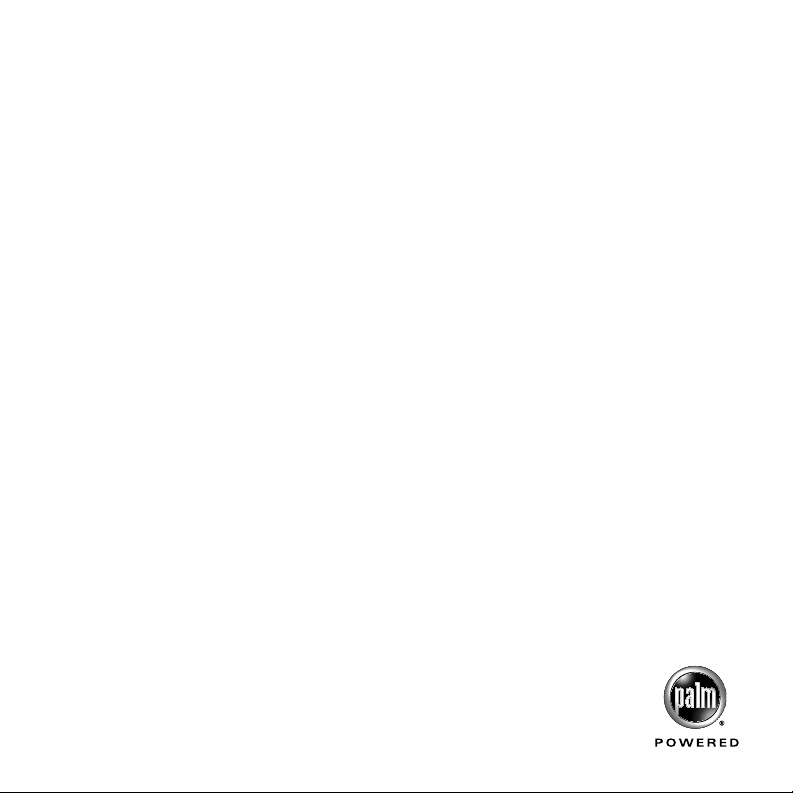
ITALIANO
Palm, Inc.
400 N. McCarthy Blvd.
Milpitas, CA 95035,
USA
Copyright
© 2003 Palm, Inc. Tutti i diritti riservati. HotSync, il logo Palm e il logo Palm Powered sono marchi di fabbrica registrati di Palm, Inc.
Palm e Zire sono marchi di fabbrica di Palm, Inc. Altri prodotti e marchi possono essere marchi di fabbrica o marchi di fabbrica
registrati dei rispettivi proprietari.
Clausola di esonero di responsabilità
Palm, Inc. declina ogni responsabilità per danni o perdite risultanti dall’utilizzo di questa guida.
Palm, Inc. declina inoltre qualsiasi responsabilità per danni o reclami da parte di terzi risultanti dall’utilizzo del software. Palm, Inc.
declina qualsiasi responsabilità per danni o perdite risultanti dalla perdita di dati in seguito a malfunzionamento, batterie scariche o
interventi di riparazione. Accertarsi di effettuare copie di backup di tutti i dati importanti su un altro supporto per proteggersi dalla
perdita di informazioni.
IMPORTANTE
Leggere il Contratto di licenza software per l’utente finale fornito con questo prodotto prima di utilizzare i programmi in dotazione
con il presente manuale. L’utilizzo di qualsiasi componente del software implica l’accettazione dei termini di tale contratto.
Download del software disponibile
Il software Palm™Desktop viene fornito su CD-ROM. Visitare il sito Web all’indirizzo www.palm.com/desktop per verificare la
disponibilità di aggiornamenti e di nuove versioni software.
Informazioni sulla conformità
La normativa e informazioni sulla conformità relative a questo prodotto sono disponibili nel file del manuale contenuto nel CD-ROM
fornito con il prodotto stesso.
PN: 407-5817A-IT
